专业的浏览器下载、评测网站
如何将QQ浏览器设置为默认浏览器 设置QQ浏览器为默认浏览器的两个方法
2020-05-15作者:浏览器之家来源:本站原创浏览:
QQ浏览器是一款非常好用的浏览器,相比于Windows系统自带的IE浏览器来说QQ浏览器拥有更好的使用体验,不过Windows系统中的默认浏览器一般都是IE浏览器。所以为了更加方便的打开电脑中的链接,许多QQ浏览器用户都希望能够将QQ浏览器设置为默认的浏览器。那么如何将QQ浏览器设置为默认浏览器呢?下面小编就给大家分享一下两个设置方法

2.点击之后下方会弹出一个浏览器菜单窗口,使用鼠标点击窗口中的“设置”图标;
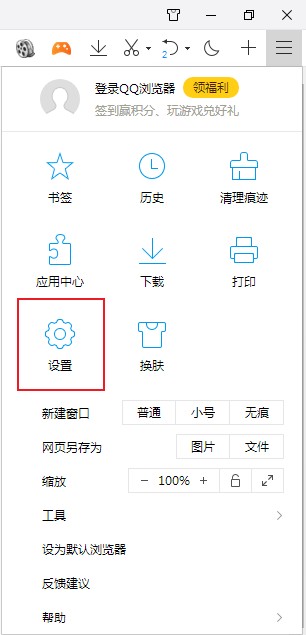
3.这时我们会进入QQ浏览器设置页面,在常规设置页面中就可以看到“默认浏览器”这一设置,点击“将QQ浏览器设置为默认浏览器并锁定”按钮就可以了;
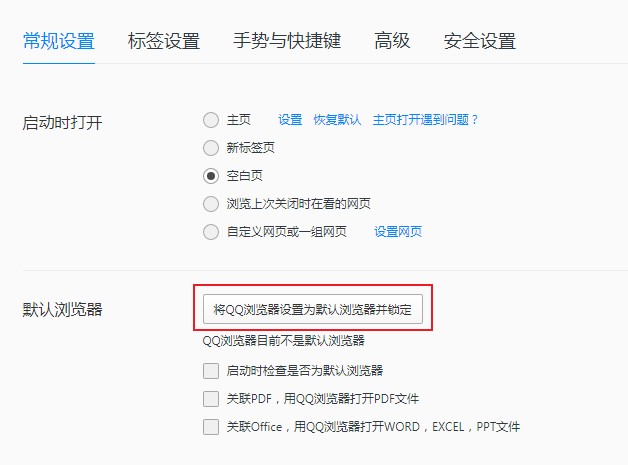
4.如果我们没有关闭“启动时检查是否为默认浏览器”功能,那么每次启动QQ浏览器的时候都会弹出一个窗口提示我们是否将QQ浏览器设置为默认浏器,点击“确定”按钮就可以完成设置了;
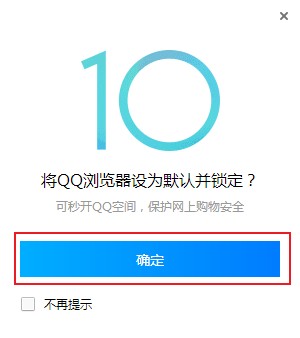
以上就是将QQ浏览器设置为默认浏览器的方法,不知道对大家是否有所帮助。
设置QQ浏览器为默认浏览器的两个方法
1.首先打开QQ浏览器,在浏览器右上方可以看到一个由三条横线组成的图标,使用鼠标点击该图标;
2.点击之后下方会弹出一个浏览器菜单窗口,使用鼠标点击窗口中的“设置”图标;
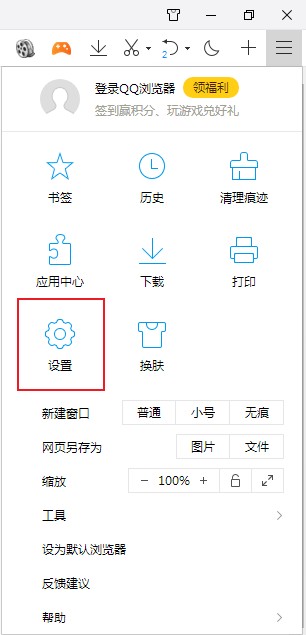
3.这时我们会进入QQ浏览器设置页面,在常规设置页面中就可以看到“默认浏览器”这一设置,点击“将QQ浏览器设置为默认浏览器并锁定”按钮就可以了;
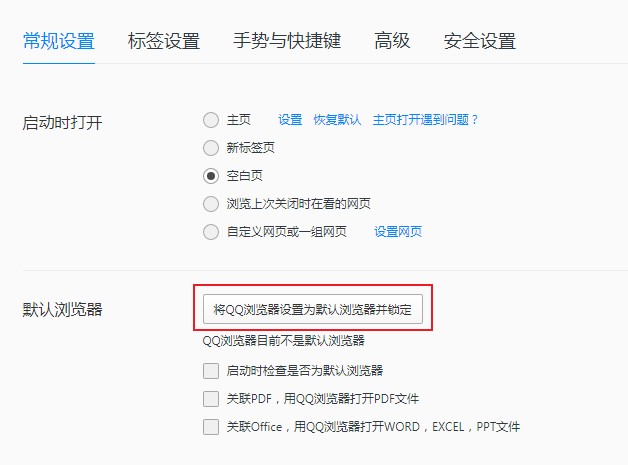
4.如果我们没有关闭“启动时检查是否为默认浏览器”功能,那么每次启动QQ浏览器的时候都会弹出一个窗口提示我们是否将QQ浏览器设置为默认浏器,点击“确定”按钮就可以完成设置了;
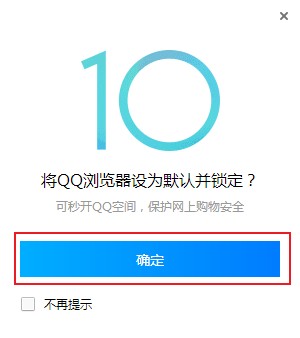
以上就是将QQ浏览器设置为默认浏览器的方法,不知道对大家是否有所帮助。
猜你喜欢
热门文章
本类排行
相关下载
关注手机站